

بقلم Gina Barrow, ، آخر تحديث: August 27, 2019
Snapchat هي خدمة لإرسال واستقبال الصور ومقاطع الفيديو والرسائل على الهواتف المحمولة. يجوز للمرسل تحديد وتقييد الفترة التي يمكن فيها عرض رسالة معينة. إذا كنت من مستخدمي Snapchat الثقيل ، فستجد بعض المشكلات الشائعة المزعجة عندما يتعلق الأمر بـ Snapchat. واحدة من الشكاوى حول لا يتم تحميل Snapchat بشكل صحيح والذي يتحول إلى شاشة سوداء.
هذه المشكلة شائعة بين العديد من مستخدمي Android و iOS. إذا كنت أحدهم ، في هذه المقالة ، سنساعدك في إصلاح مشكلات Snaps الخاصة بك. فيما يلي بعض الحلول الستة التي يمكن أن تتخذها متى تصرف Snapchat الخاص بك ، خاصةً فيما يتعلق بالمشكلة التي لا يتم تحميل Snapchat الخاص بك:
الطريقة 1. أعد تشغيل هاتفكالطريقة الثانية: امسح ذاكرة التخزين المؤقت Snapchatالطريقة الثالثة. مسح المحادثةالطريقة الرابعة. تحقق من الشبكةالطريقة الخامسة: قم بتحديث iOS الخاص بكالطريقة السادسة: إلغاء التثبيت وإعادة التثبيتالخط السفلي
الناس اقرأ أيضاكيفية FaceTime على Snapchatكيفية حفظ مقاطع فيديو Snapchat في 2019
عندما لا يتم تحميل Snapchat الخاص بك ، فإن إعادة تشغيل هاتفك هي طريقة سهلة للتعامل معها. إذا كنت قد أعدت تشغيل هاتفك بالفعل على أي حال وما زلت لا يتم تحميل Snapchat ، فيجب أن تحاول إعادة التشغيل بجد. بالنسبة لمعظم هواتف Android ، يمكن إعادة التشغيل الصعب ببساطة عن طريق الضغط على زر التشغيل وزر خفض الصوت. بالنسبة لأجهزة iPhone ، إليك كيفية القيام بذلك:

إذا لم تنجح إعادة تشغيل هاتفك واستمر عدم تحميل Snapchat ، فإن مسح ذاكرة التخزين المؤقت لـ Snapchat هو حل آخر. منذ وقت تنزيل Snapchat على هاتفك ، يتم أيضًا تنزيل جميع أنواع البيانات والوسائط على جهازك. عندما تكون أي من هذه البيانات خاطئة ، قد يكون التطبيق يسيء التصرف ويسبب مثل هذه الأخطاء. إليك كيفية مسح ذاكرة التخزين المؤقت على Snapchat:
لا تستغرق هذه العملية الكثير من وقتك سواء من شأنها أن تسبب أي ضرر أو فقدان للبيانات. يقوم فقط بمسح جميع ذاكرة التخزين المؤقت الموجودة على Snapchat الخاص بك ويسمح للتطبيق بالمزامنة مع خوادم Snapchat.
هناك طريقة أخرى لإصلاح إلغاء تحميل Snapchat وهي حذف الرسائل. على سبيل المثال ، إذا واجهت رؤية صورة معاينة رمادية ولم يعد Snapchat الخاص بك يتم تحميله بغض النظر عن مقدار النقر. يمكنك ببساطة إزالة هذه الرسالة أو حذفها لمعالجة المشكلة. هنا كيف تفعلها:
لبعض الأسباب ، يعرض Snapchat مثل هذه المشكلات بسبب مشكلة الاتصال. يعد التحقق مما إذا كانت شبكة جهاز iPhone الخاص بك قابلة للتطبيق أم لا طريقة أخرى سهلة لمعالجة المشكلة. يوصى بإعادة تعيين إعدادات الشبكة لجهاز iPhone الخاص بك في حالة حدوث ذلك. هنا كيف تفعلها:
سبب آخر مسؤول لحدوث مثل هذه المشكلات هو أنك تستخدم إصدارًا قديمًا من iOS. قد يساعد تحديث نظام iOS الخاص بك في حالة عدم ظهور Snapchat في الإشعارات والمشكلات الأخرى التي تواجهها معه. هنا كيف تفعلها:
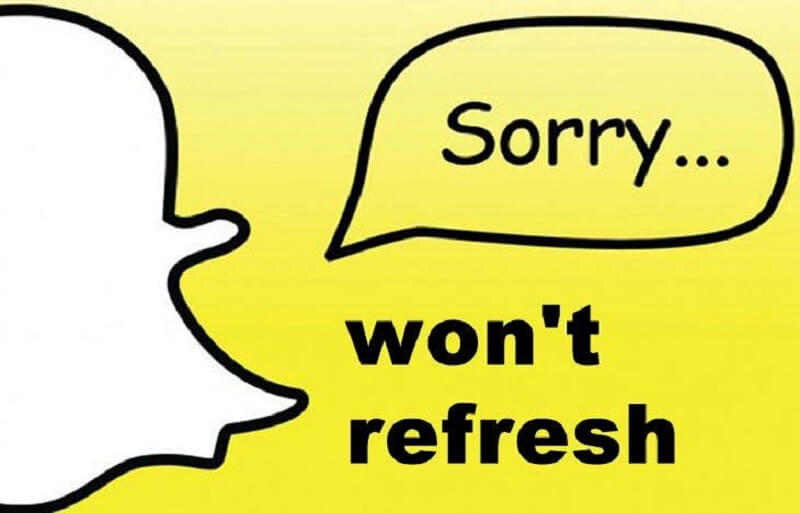
قد لا يزال Snapchat كتطبيق غير قادر على العمل إذا كان تالفًا تمامًا. الطريقة الوحيدة لإصلاحه هي إعادة تثبيت التطبيق لإعادته من حالته الأصلية. ومع ذلك ، قبل القيام بذلك ، تحتاج أولاً إلى إلغاء تثبيت التطبيق من جهازك وإليك كيفية القيام بذلك بشكل صحيح:
يمكن إصلاح مشكلات التطبيق الرئيسية ببساطة عن طريق إلغاء تثبيت التطبيق وإعادة تثبيته. وبالتالي ، إذا استمرت المشكلة بعد القيام بذلك ، فيجب أن تتعامل مع مشكلة في البرنامج. هذا يعني أنك بحاجة إلى إعادة تشغيل جهازك لإزالة المشكلة تمامًا.
مع الحلول الستة المقدمة ، نأمل أن نجد أفضل طريقة للتعامل مع المشكلة التي لا يتم تحميل Snapchat الخاص بك بشكل صحيح. يمكنك إعادة تشغيل هاتفك أو مسح ذاكرة التخزين المؤقت أو مسح المحادثة أو التحقق من الشبكة أو تحديث نظام iOS أو إلغاء تثبيت التطبيق وإعادة تثبيته. حدد وفعل جنبًا إلى جنب مع خطوات إحدى الطرق الست المقدمة أعلاه للمساعدة في حل مشكلتك التي لا يقوم Snapchat بتحميلها.
اترك تعليقا
تعليق
مقالات ساخنة
/
مثير للانتباهممل
/
بسيطصعبة
:شكرا لك! إليك اختياراتك
Excellent
:تقييم 0 / 5 (مرتكز على 0 التقييمات)